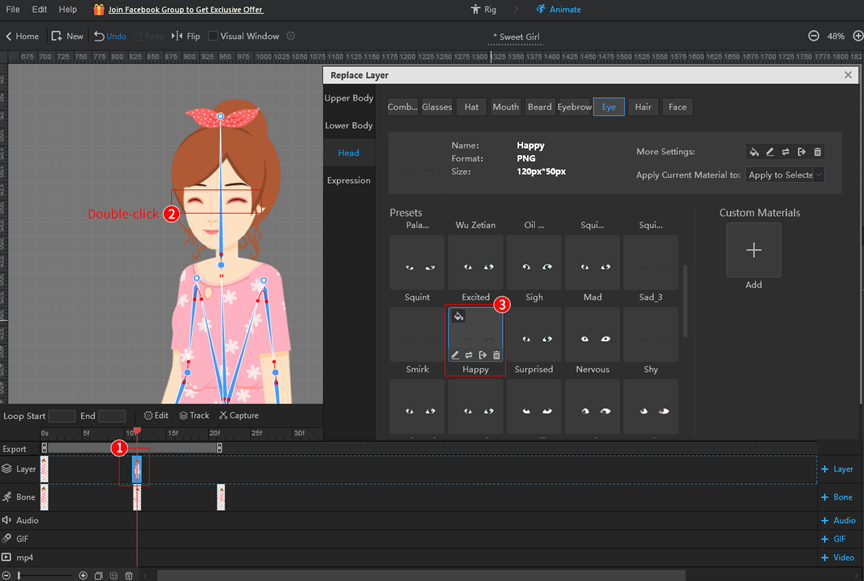Quando si crea un personaggio, è spesso necessario aggiungervi delle espressioni facciali. Ci sono due situazioni per aggiungere espressioni facciali al personaggio: 1. Usa un carattere personalizzato; 2. Usa un carattere modello.
Ecco un esempio di aggiunta di un'espressione occhiolino, con il seguente tutorial.
1. Usa un carattere personalizzato
(1) Aggiungi espressioni facciali
- Nella timeline, fai clic per aggiungere un fotogramma di livello;
- Seleziona la cornice del livello e fai doppio clic sul livello degli occhi della figura;
- Fare clic per aggiungere materiali personalizzati nel popup [Sostituisci livello];
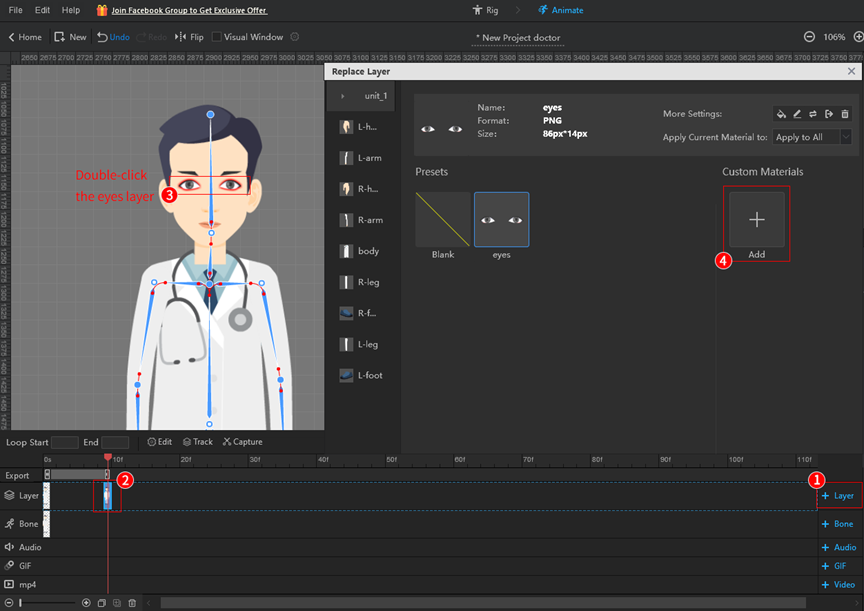
- Dopo aver aggiunto un materiale personalizzato, selezionalo per sostituire il livello del personaggio;
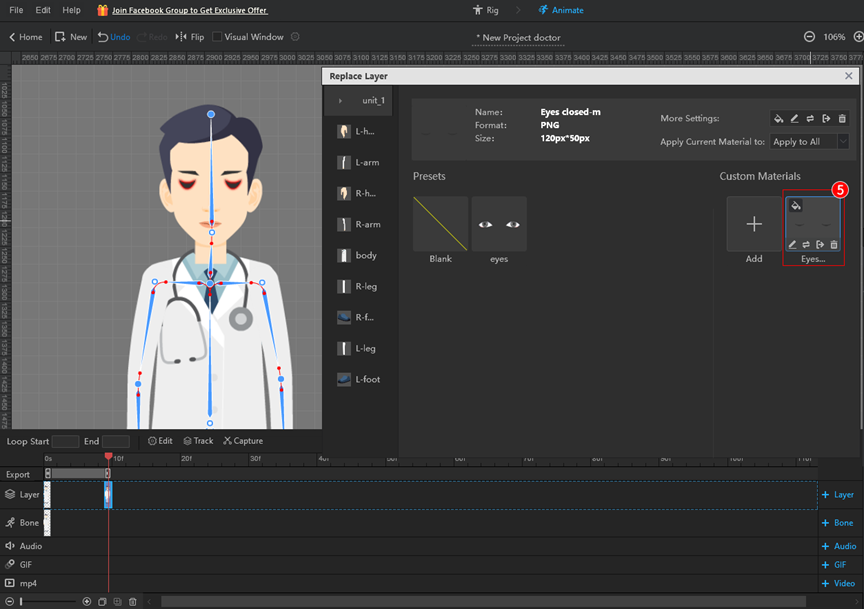
- Fare clic su [Modifica] sotto il materiale personalizzato per regolare il livello in modo che si adatti al volto della figura;
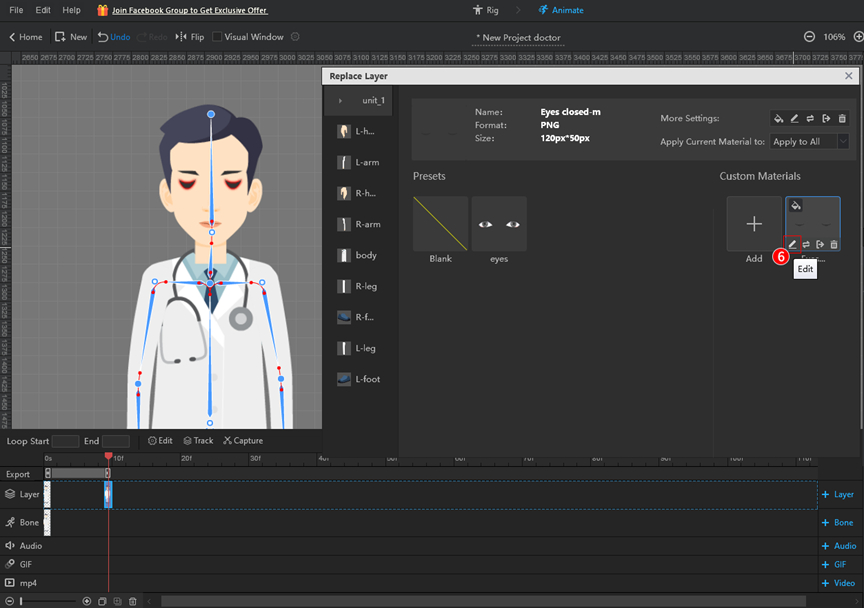
- Regola la scala e l'angolo di rotazione del livello nel menu a comparsa [Modifica] > [OK];
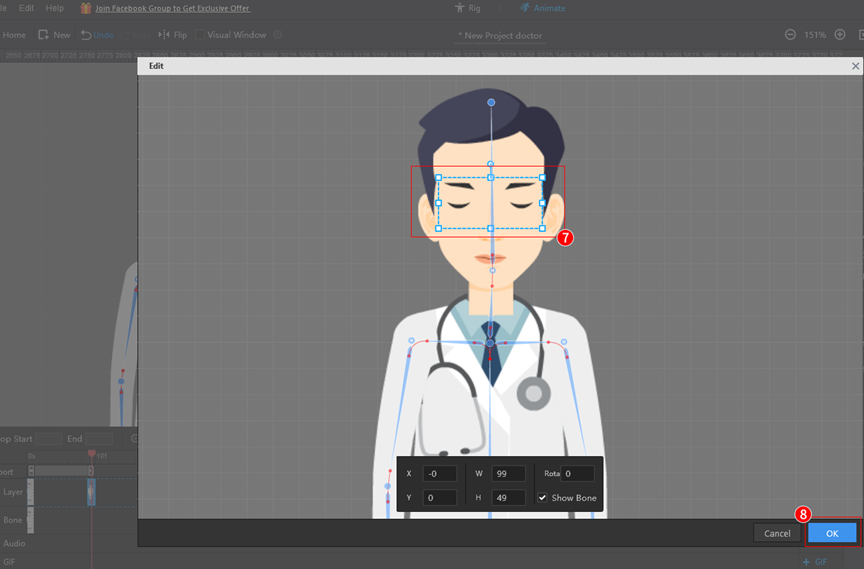
- Per far ammiccare il personaggio, seleziona [Applica al livello selezionato] > copia il fotogramma del primo livello nell'ultimo fotogramma.
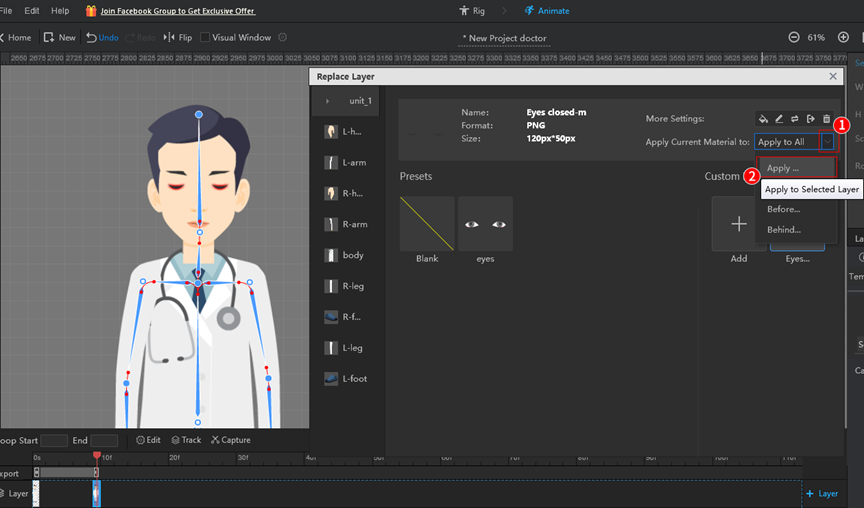
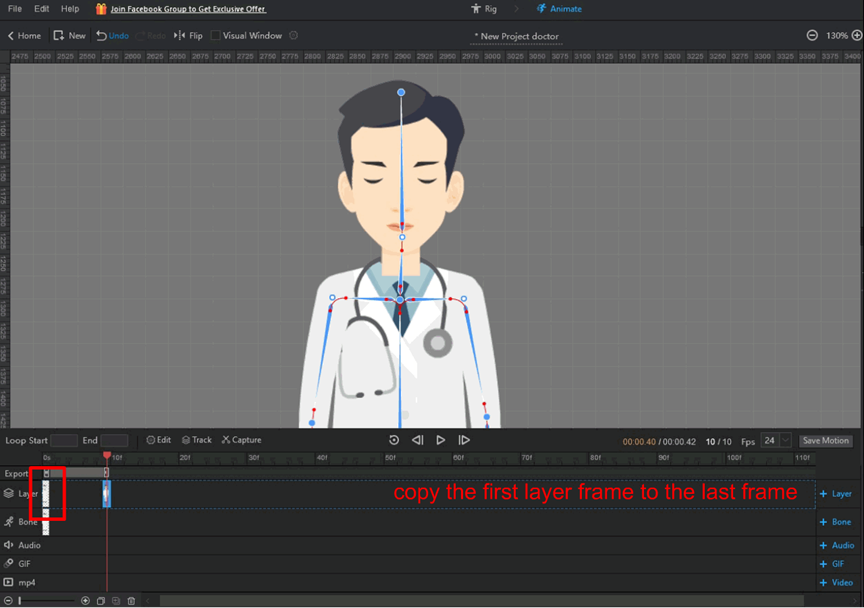
(2) Sostituisci le espressioni facciali
Selezionare una cornice di livello > fare doppio clic sul livello che si desidera sostituire > ripetere i passaggi precedenti per sostituire l'espressione.
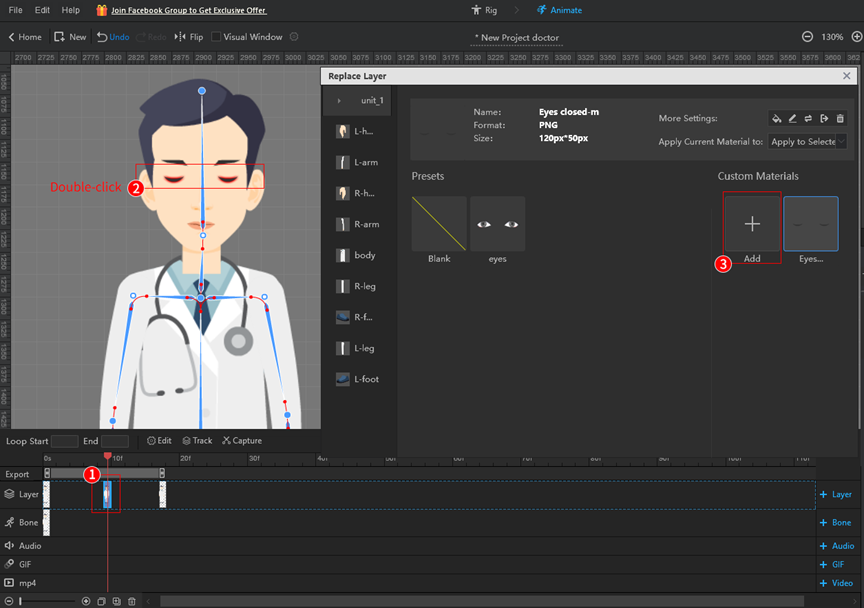
2. Usa un carattere modello
(1) Aggiungi espressioni facciali
- Nella timeline, fai clic per aggiungere un fotogramma di livello;
- Seleziona la cornice del livello e fai doppio clic sul livello degli occhi della figura;
- Seleziona un materiale che desideri, fai clic su di esso per sostituire il livello del carattere nel pop-up [Sostituisci livello];
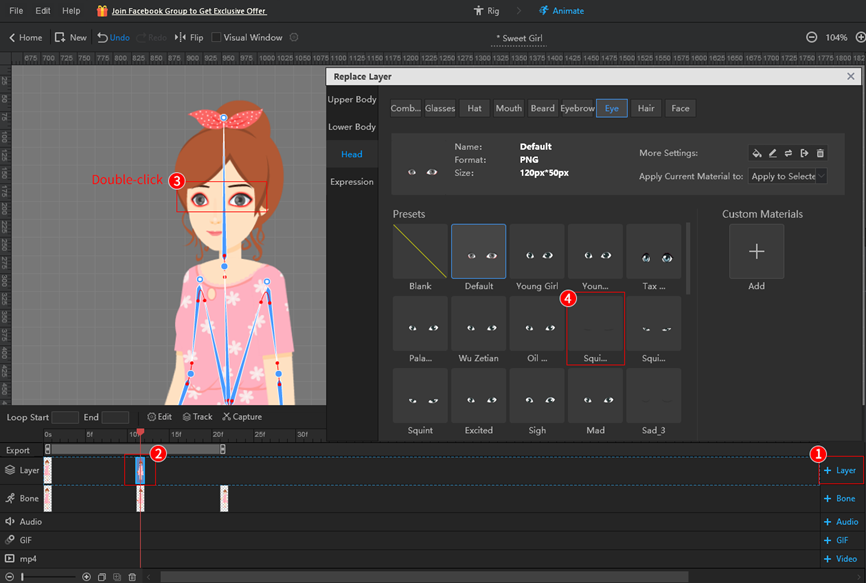
- Fare clic su [Modifica] sotto il materiale > regolare il livello per adattarlo alla faccia della figura nel menu a comparsa [Modifica] > [OK].
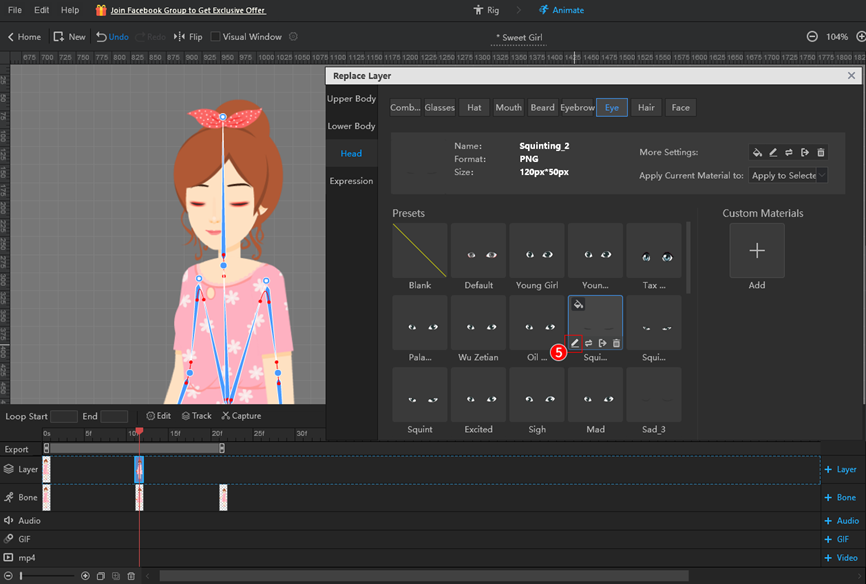
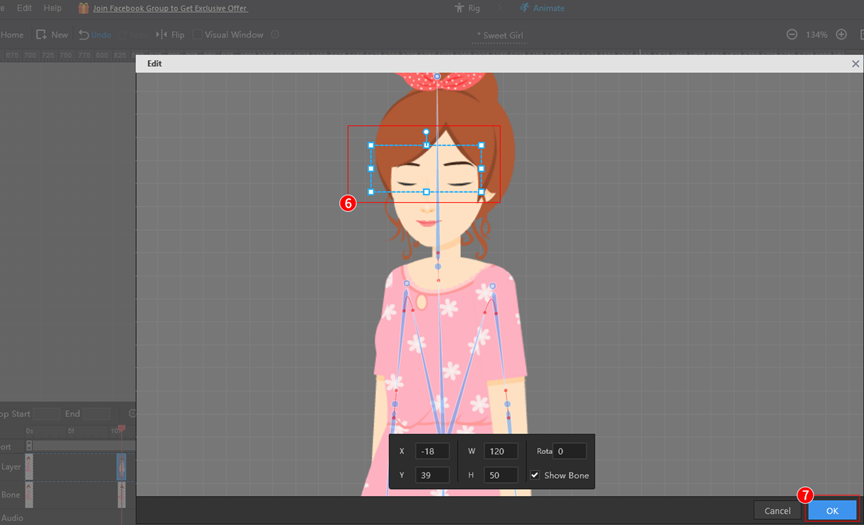
- Selezionare [Applica al livello selezionato].
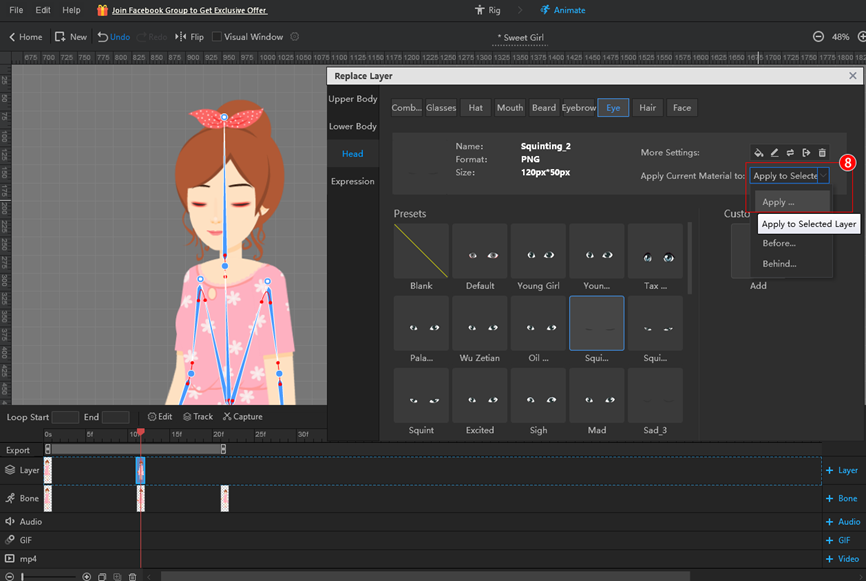
(2) Sostituisci le espressioni facciali
Selezionare una cornice di livello > fare doppio clic sul livello che si desidera sostituire > ripetere i passaggi precedenti per sostituire l'espressione.